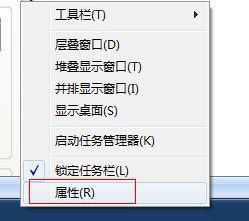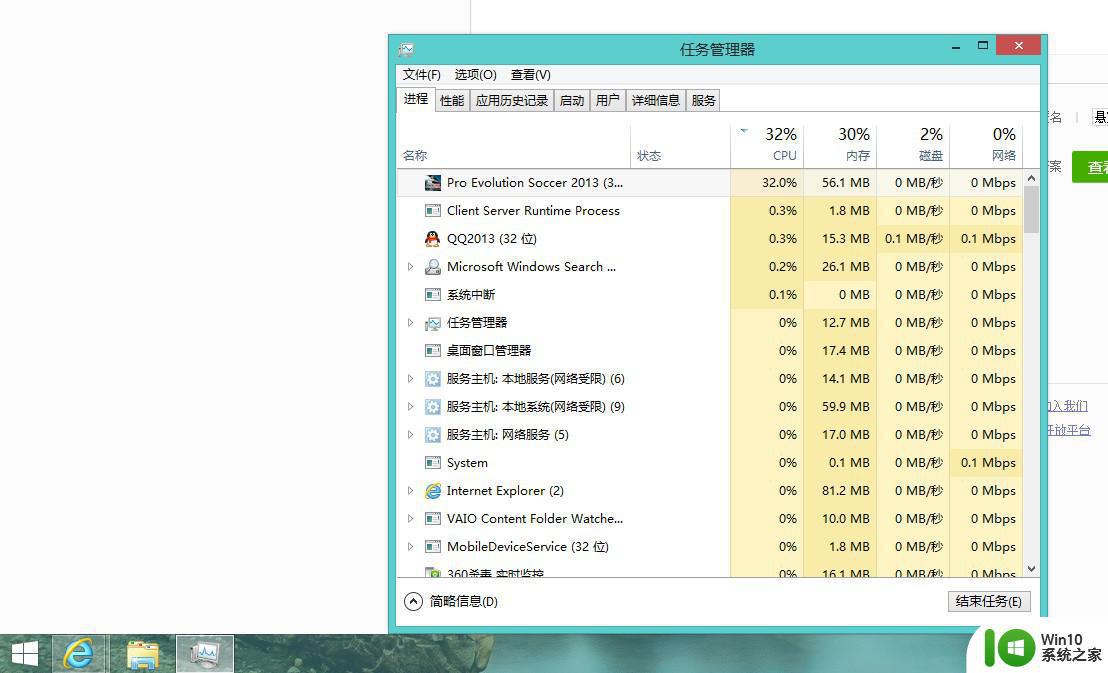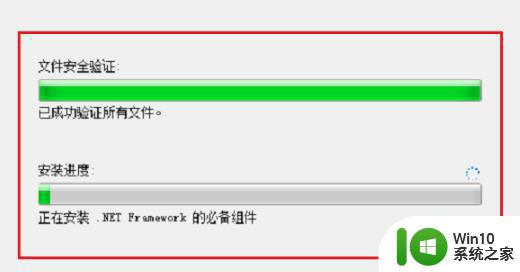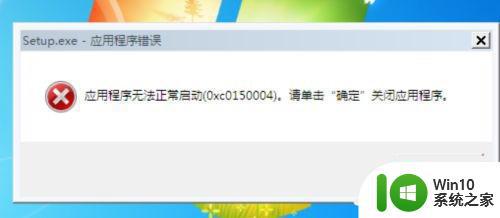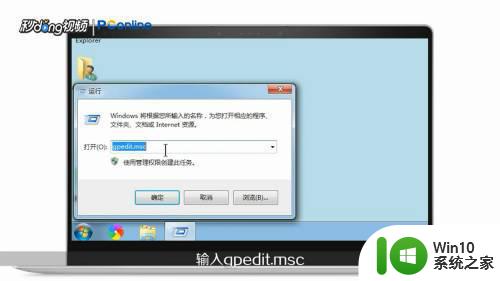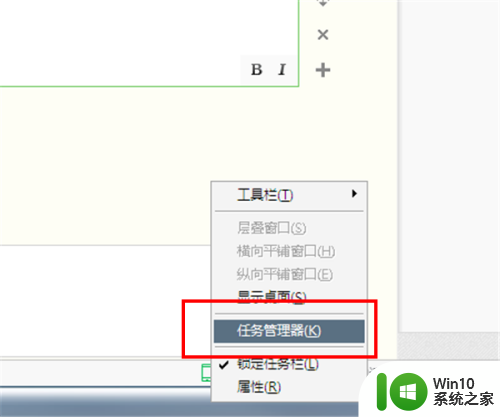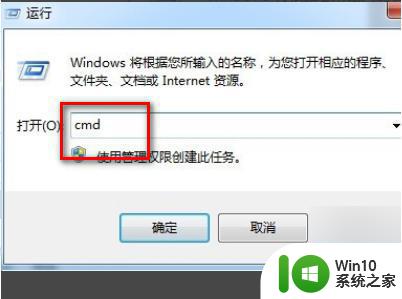电脑不能运行程序显示不是有效的win32应用程序怎么处理 电脑程序显示不是有效的win32应用程序如何解决
当我们在电脑上运行程序时,有时候会遇到提示“不是有效的Win32应用程序”的情况,这种错误提示通常表示我们尝试运行的程序不是一个有效的32位Windows应用程序。出现这种情况可能是由于程序文件损坏、系统文件缺失或者操作系统不兼容等原因导致的。我们该如何处理和解决这个问题呢?接下来我们将为大家介绍几种常见的解决方法。
具体步骤如下:
1、先确定一下这个文件是不是32位的应用程序,如果是64位的软件是无法在32位系统运行的。这个就会提示该程序不是有效的32应用程序。如果是原来在系统可以正常运行,突然不能使用了。这种就是文件关联性被破坏了,可能是人为或者病毒篡改的。
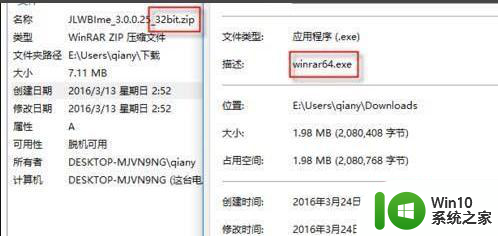
2、被篡改后一般是要先进行杀毒的,但是如果全部篡改了,杀毒软件可能也无法运行,那么我们就需要先进行解决关联问题再进行杀毒。右键点击开始选择运行(WIN+R)。
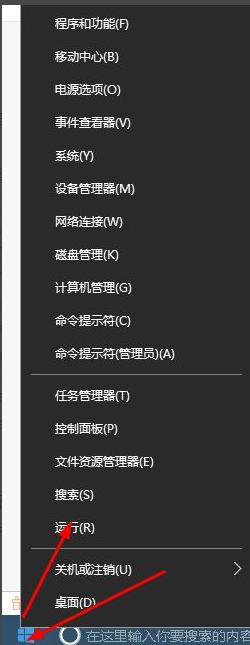
3、在运行窗口输入regedit,点击确定,打开注册表。
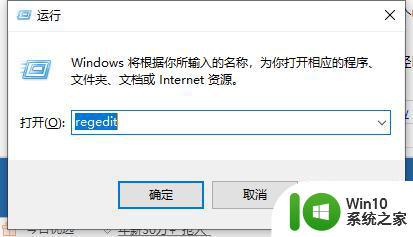
4、在注册表中找到HKEY_CLASSES_ROOT,点击展开。
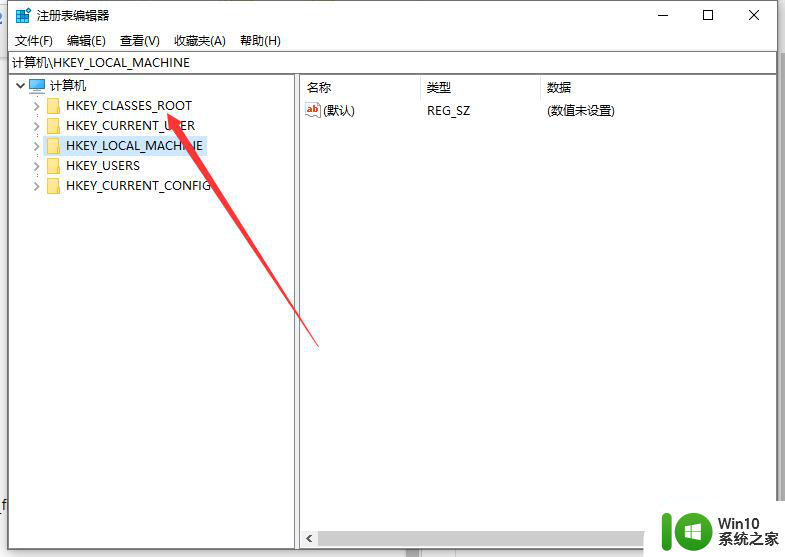
5、在HKEY_CLASSES_ROOT目录下找到.exe项,右击.exe弹出菜单选择删除(在HKEY_CLASSES_ROOT目录下找到exe_auto_file,右击选择删除。exe_auto_file项这个不一定有,有的话就删除,没有就没了。)
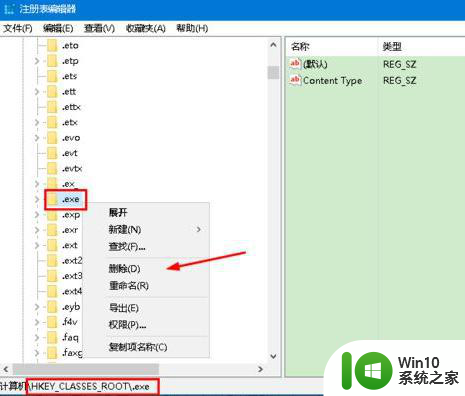
6、在注册个中打到HKEY_CURRENT_USER,在其目录下找到Software。
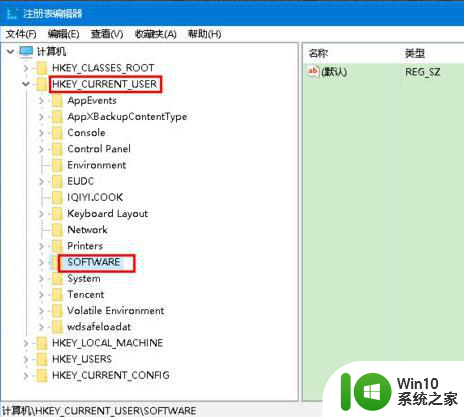
7、按照路径HKEY_CURRENT_USER\Software\Microsoft\Windows\CurrentVersion\Explorer\FileExts\.EXE 找到.exe右键选择删除。
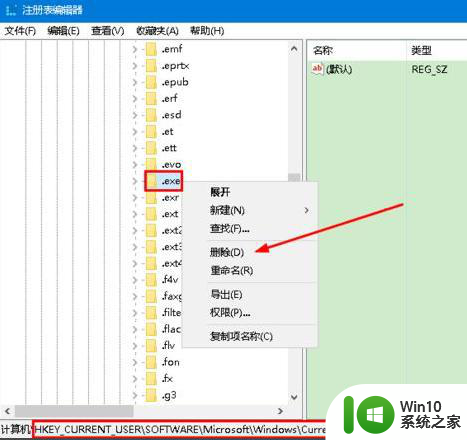
以上就是电脑不能运行程序显示不是有效的win32应用程序怎么处理的全部内容,碰到同样情况的朋友们赶紧参照小编的方法来处理吧,希望能够对大家有所帮助。